Die Tagung wird über das Videokonferenzsystem Webex durchgeführt. Für die Teilnahme an einem Meeting müssen Sie einfach den hinterlegten Link in der jeweiligen Session auswählen. Die Sessions können Sie über das linke Seitenmenü der Website auswählen. Bei jedem Vortrag bzw. Workshop ist der Link zum zugehörigen Webex-Raum hinterlegt.
Wir empfehlen daher, die Tagungswebsite während der gesamten Tagung geöffnet zu lassen, damit Sie schnell auf Ihre gewünschten Sessions zugreifen können.
Im Hauptraum der Veranstaltung sind zudem immer Mitarbeiter*innen unseres Projekts als Ansprechpartner*innen anwesend.
technische Hinweise Webex
Wir bitten Sie, nach betreten des Webex-Raums ihr Mikrofon und ihre Kamera zu deaktivieren, um Störgeräusche zu vermeiden. Wenn Sie einen Redebeitrag leisten möchten, melden Sie sich bitte zunächst über den Chat und aktivieren Sie dann ihr Mikrofon. Außerdem empfehlen wir die Verwendung eines Headsets.
Nutzen Sie nach Möglichkeit Chrome als Browser oder als Mitarbeiter*in der MLU die Webex-App.
Freigabeberechtigungen
Erlauben Sie Ihrem Browser auf Mikrofon und Kamera zuzugreifen.
Referent*innen sollten zudem den Zugriff auf den Bildschirm erlauben, um das Screensharing durchführen zu können. Weitere Hinweise zum Screensharing finden Sie auch im Wiki des LLZ.
Weitere Hinweise zum Beitreten eines Webex-Meetings finden Sie hier.
technische Hinweise Wonder
Der Posterwalk wird über Wonder durchgeführt. Den Link zum Wonder-Raum finden Sie im linken Seitenmenü, wenn Sie den Bereich Posterwalk auswählen.
Im Raum sind ab 12.15 Uhr Mitarbeiter*innen des DikoLa-Projekts anwesend, um Sie bei technischen Fragen auch schon vor Beginn des Posterwalks unterstützen zu können.
Nutzen Sie nach Möglichkeit Chrome als Browser und erlauben Sie den Zugriff auf Kamera und Mikrofon.
In Wonder bewegen Sie sich als kreisförmiger Avatar mit Hilfe Ihrer Maus durch die Oberfläche. Für jede Posterpräsentation ist ein Bereich angelegt, in dem Sie mit den Referent*innen sprechen können. Hierzu müssen Sie sich mit Ihrem Avatar zu den Referent*innen hinbewegen, bis sich ein Kreis um Sie bildet. Dann öffnet sich automatisch ein Videofenster. Die Referent*innen können dann über die Bildschirmfreigabe das Poster präsentieren.
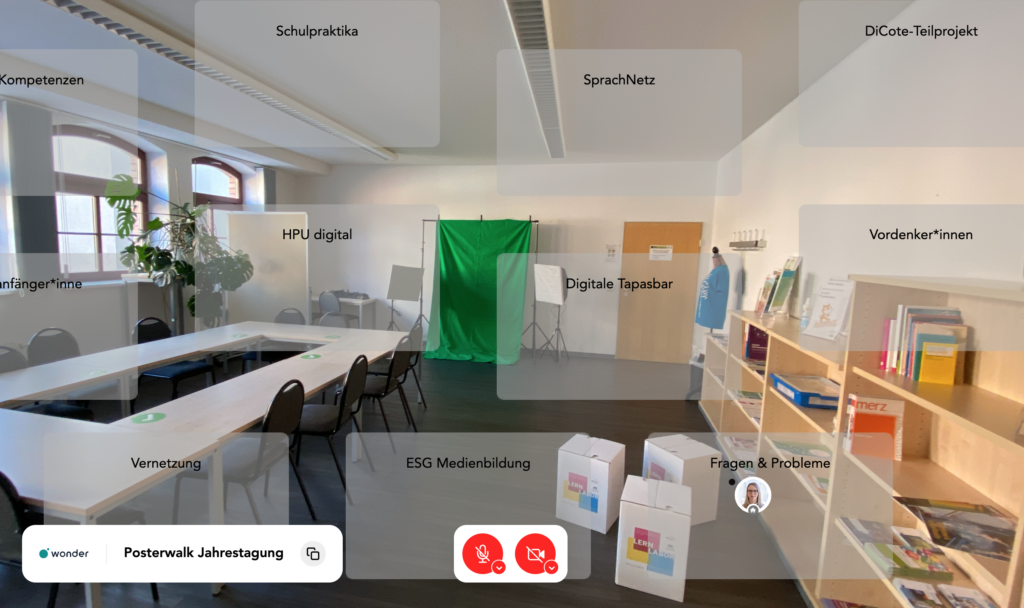
Freigabeberechtigungen
Damit Sie in Wonder interagieren können, ist es notwendig, Ihrem Browser den zugriff auf Kamera und Mikrofon zu erlauben. Beim Öffnen des Links werden Sie von Wonder nach den entsprechenden Berechtigungen gefragt.
Avatar einrichten
In Wonder bewegen Sie sich als Avatar über die Oberfläche. Hierzu fordert die Anwendung Sie nach dem Öffnen dazu auf, ein Foto mit Ihrer Webcam aufzunehmen. Das aufgenommene Foto können Sie unmittelbar nach betreten des Raums wieder ändern und durch ein eigenes Foto/Logo/Grafik ersetzen. Wählen Sie hierfür im rechten Seitenmenü den Punkt Profile aus. Dort können Sie über das Feld Upload Avatar ein eigenes Bild auswählen.
Wenn Sie kein Foto aufnehmen möchten, decken Sie für die Aufnahme Ihre Webcam ab.

Schritt 1: Menüpunkt Profile auswählen 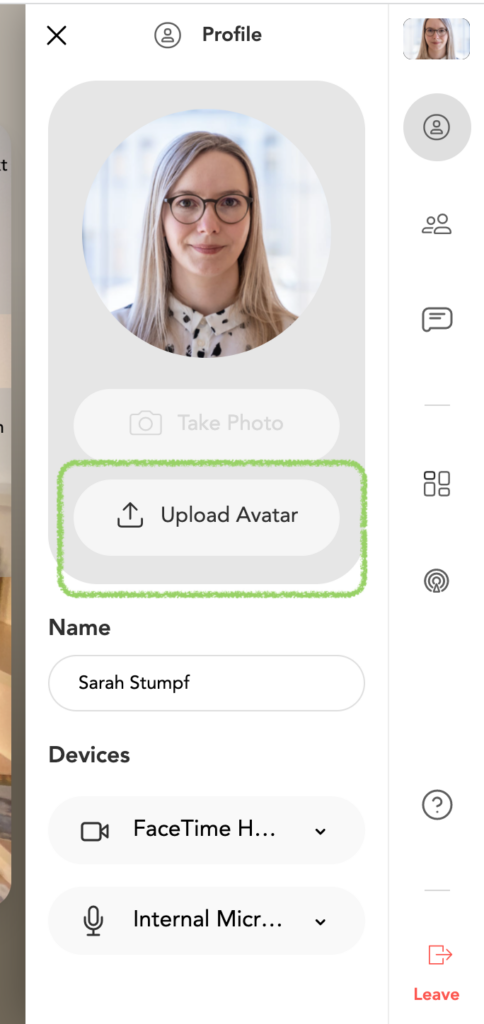
Schritt 2: Upload Avatar auswählen
Was kann ich bei akuten technischen Problemen tun?
Sollten der Zugriff auf Webex und Wonder am Tagungstag bei Ihnen nicht funktionieren, können Sie unsere Projektmitarbeiter*innen auch telefonisch oder über BigBlueButton um Unterstützung bitten.
Telefon-Support: 0345 55 21738
Online-Hilfe-Raum
Die Telefonnummer und der Link zum Online-Hilferaum sind zudem immer über das rechte Seitenmenü einsehbar.
